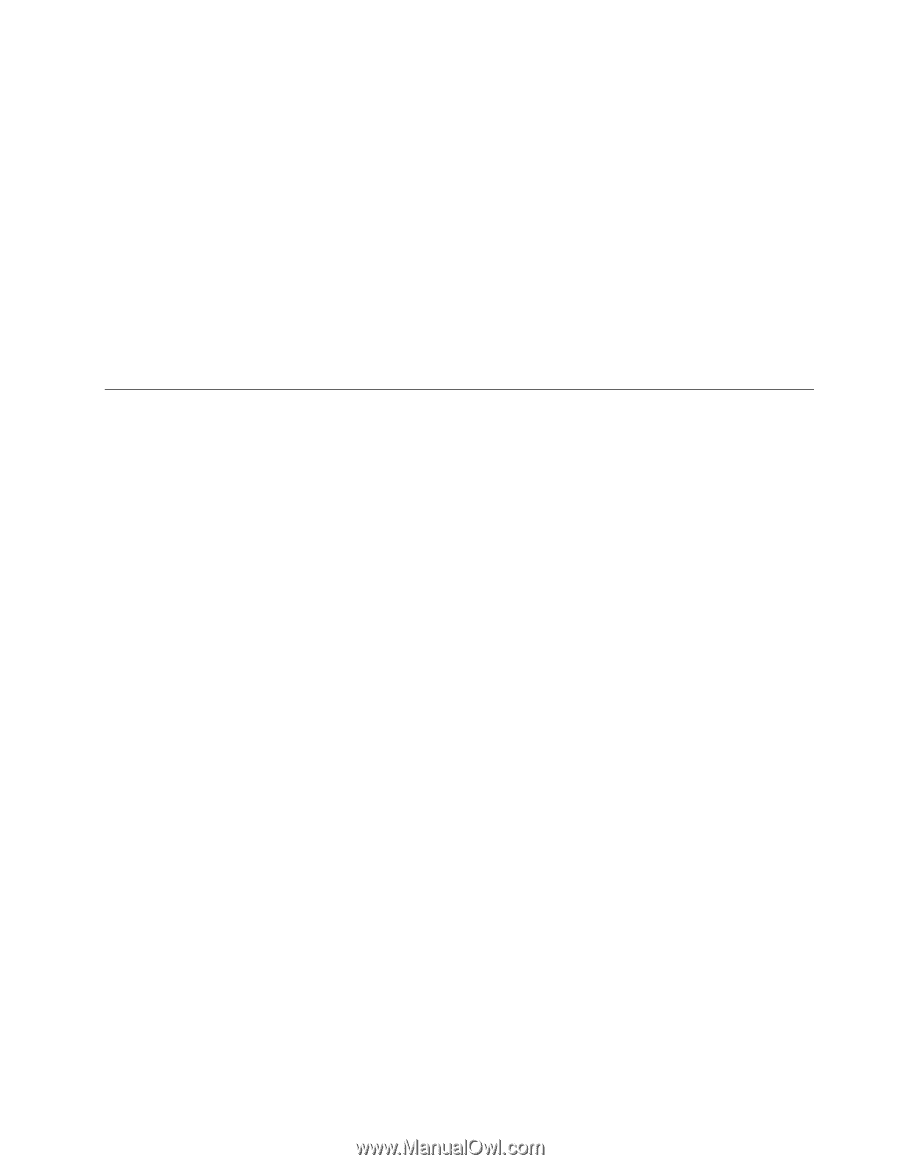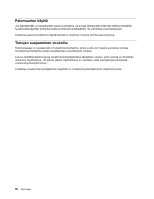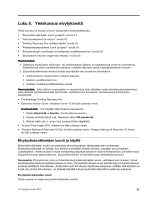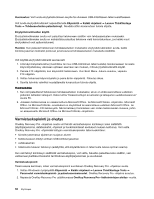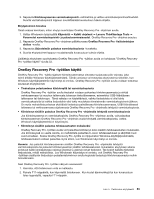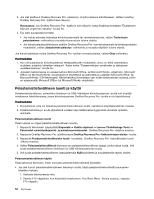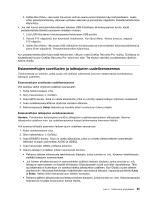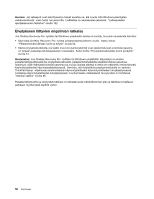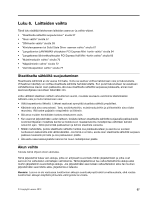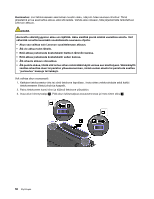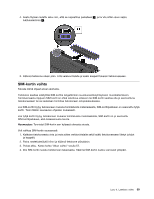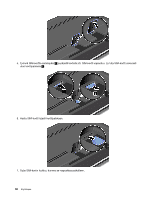Lenovo ThinkPad Edge E135 (Finnish) User Guide - Page 71
Esiasennettujen sovellusten ja laiteajurien uudelleenasennus, Setup, Huomio, Selaa
 |
View all Lenovo ThinkPad Edge E135 manuals
Add to My Manuals
Save this manual to your list of manuals |
Page 71 highlights
3. Valitse Boot Menu -ikkunasta haluamasi optinen asema ensimmäiseksi käynnistyslaitteeksi. Aseta sitten pelastamistietolevy ulkoiseen optiseen asemaan ja paina Enter-näppäintä. Pelastamistietoväline käynnistyy. • Jos olet luonut pelastamistietovälineen ulkoisen USB-liitäntäisen kiintolevyaseman avulla, käytä pelastamistietovälinettä seuraavien ohjeiden mukaan: 1. Liitä USB-liitäntäinen kiintolevyasema tietokoneen USB-porttiin. 2. Painele F12-näppäintä, kun käynnistät tietokoneen. Kun Boot Menu -ikkuna avautuu, vapauta F12-näppäin. 3. Valitse Boot Menu -ikkunassa USB-liitäntäinen kiintolevyasema ensimmäiseksi käynnistyslaitteeksi ja paina Enter-näppäintä. Pelastamistietoväline käynnistyy. Kun pelastamistietoväline käynnistää tietokoneen, näkyviin tulee OneKey Recovery Pro -työtila. Työtilassa on käytettävissä kunkin OneKey Recovery Pro -toiminnon ohje. Tee elvytys valmiiksi noudattamalla näyttöön tulevia ohjeita. Esiasennettujen sovellusten ja laiteajurien uudelleenasennus Tietokoneessa on toiminto, jonka avulla voit asentaa valitsemasi Lenovon esiasentamat sovellukset ja laiteajurit uudelleen. Esiasennettujen sovellusten uudelleenasennus Voit asentaa valitut ohjelmat uudelleen seuraavasti: 1. Kytke tietokoneeseen virta. 2. Siirry hakemistoon C:\SWTOOLS. 3. Avaa APPS-kansio. Siinä on useita alikansioita, jotka on nimetty esiasennettujen ohjelmien mukaisesti. 4. Avaa uudelleenasennettavaa ohjelmaa vastaava alikansio. 5. Kaksoisnapsauta Setup-tiedostoa ja noudata sitten kuvaruutuun tulevia ohjeita. Esiasennettujen laiteajurien uudelleenasennus Huomio: Tietokoneen kokoonpano muuttuu laiteajurien uudelleenasennuksen yhteydessä. Asenna laiteajureita uudelleen vain, jos uudelleenasennus korjaa tietokoneessa ilmenneen häiriön. Voit asentaa tehtaalla asennetun laitteen ajurin uudelleen seuraavasti: 1. Kytke tietokoneeseen virta. 2. Siirry hakemistoon C:\SWTOOLS. 3. Avaa DRIVERS-kansio. Siinä on useita alikansioita, jotka on nimetty tietokoneeseen asennettujen laitteiden mukaan (esimerkiksi AUDIO ja VIDEO). 4. Avaa haluamaasi laitetta vastaava alikansio. 5. Asenna laiteajuri uudelleen jollakin seuraavista tavoista: • Paikanna laitteen alikansiosta tekstitiedosto (tiedosto, jonka tunniste on .txt). Kyseinen tekstitiedosto sisältää laiteajurin asennusohjeet. • Jos laitteen alihakemistossa on asennustiedot sisältävä tiedosto (tiedosto, jonka tunniste on .inf), laiteajurin asennukseen voi käyttää Windowsin Ohjauspaneelin Lisää uusi laite -apuohjelmaa. Tällä apuohjelmalla ei kuitenkaan voi asentaa kaikkia laiteajureita uudelleen. Kun Ohjattu uuden laitteen asentaminen -ikkunassa kehotetaan määrittämään asennettava laiteajuri, napsauta painikkeita Levy ja Selaa. Valitse sitten haluamasi ajuri laitteen kansiosta. • Paikanna laitteen alikansiosta suoritettava tiedosto (tiedosto, jonka tunniste on .exe). Kaksoisnapsauta tiedostoa ja noudata kuvaruutuun tulevia ohjeita. Luku 5. Yleiskuvaus elvytyksestä 55